怎么关闭win8系统自带的病毒防护程序
发布时间:2017-10-05 11:28:00 浏览数: 小编:fuyuan
用户在使用win8系统的时候都知道,win8系统自带了病毒防护功能,有时候win8自带的病毒防护程序过于灵敏导致误删东西或者是拦截程序的情况,遇到这样的情况,我们只能把它关闭。那么,怎么关闭win8系统自带的病毒防护程序呢,系统族小编现在就教教大家吧,如下:
相关链接:win8 64位系统
相关链接:win8 64位系统
win8病毒防护程序关闭的方法
1、注意红色方框 进入控制面板。
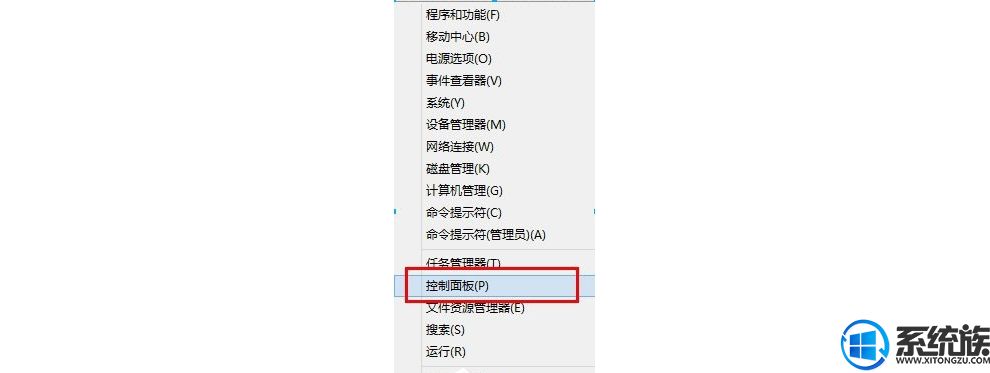
2、点进“系统和安全”。
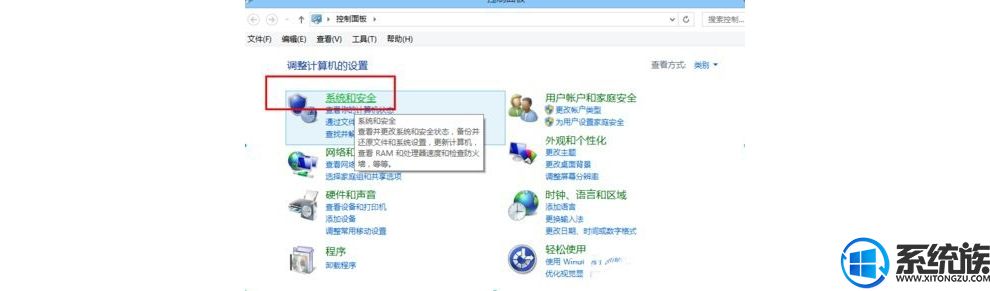
3、点击“操作中心”。
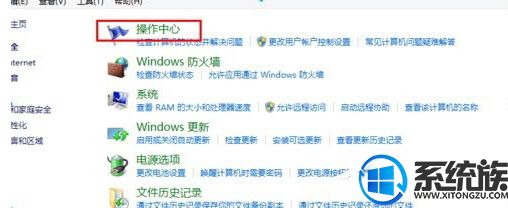
4、点击“更改操作中心设置”。
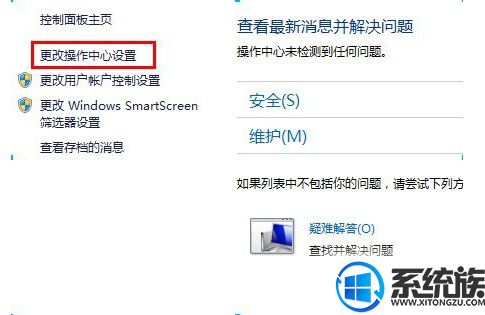
5、找到“病毒防护”,把前面的勾去掉,点击确定即可!
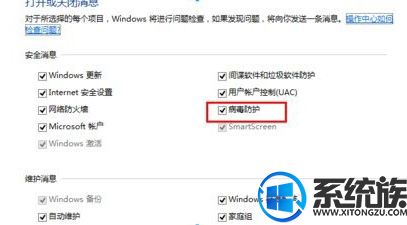
关于怎么关闭win8系统自带的病毒防护程序的解决办法就介绍到这里,如果大家还有其他关于系统的疑问,可以反馈给我们,希望对大家的操作有一定帮助。
下一篇: 怎么使用Win8蓝屏代码查询器



















